
Keď v systéme Android klepnete na určité položky, váš telefóntrochu vibruje a poskytne vám malú spätnú väzbu. Niekedy je to pekné - dostať túto odpoveď je pekným potvrdením, že sa má čo robiť. Ale možno sa vám to nepáči, čo je v poriadku. Podporujem vaše rozhodnutie, aj keď s ním nesúhlasím. Dobrou správou je, že je ľahké zakázať spätnú väzbu dotykom na takmer všetkých zariadeniach s Androidom.
Zlou správou je, samozrejme, že ide o odlišný proces pre rôzne zariadenia. Ah, musíš milovať Android.
Ako zakázať hmatovú spätnú väzbu na sklade Android
Máte teda skladom zariadenie Android? Blahoželáme. Toto je Android, ako to Google plánoval. Zakázanie vibrácií dotyku na zásobnom zariadení je jednoduché, hoci nastavenie je na spornom mieste.
Prvá vec, ktorú budete chcieť urobiť, je rozobrať tienidlo upozornení a kliknúť na ikonu ozubeného kolieska, čím sa otvorí ponuka Nastavenia.

Odtiaľ prejdite nadol na možnosť „Zvuk a upozornenie“. Ťuknite na to.
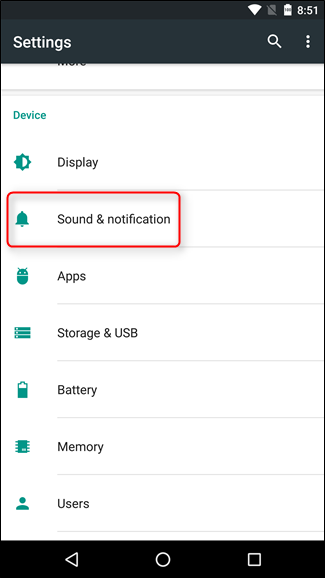
Prejdite o kúsok nižšie v tejto ponuke, až kým sa nezobrazí„Iné zvuky“, potom na to klepnite. Poslednou možnosťou je „Vibrovať pri dotyku“ - zapnutím tejto možnosti zakážete všetku spätnú väzbu dotykom na zariadení, s výnimkou klávesnice.

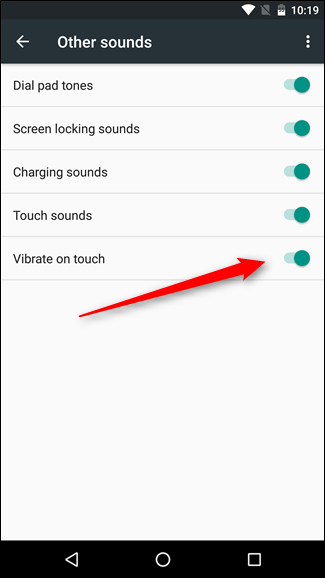
Ak chcete tiež odstrániť vibrácie dotyku z klávesnice, choďte do toho a otvorte nejaký textový rámček a dlho stlačte kláves naľavo od medzerníka, potom klepnite na „Nastavenia klávesnice Google“.

V časti Nastavenia klávesnice prejdite do ponuky „Predvoľby“.
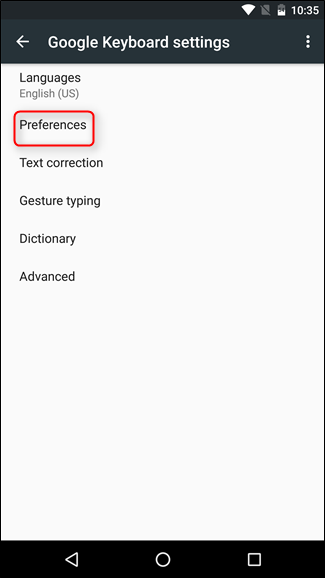
Posúvajte sa nadol, kým sa nezobrazí „Vibrovať pri stlačení klávesu“a zakážte to. Váš telefón by teraz mal byť bez vibrácií, s výnimkou prípadu, keď máte snímač odtlačkov prstov. Žiaľ, neexistuje žiadny praktický spôsob, ako zabrániť vibráciám. Prepáč.

Upozorňujeme, že ak používate inú klávesnicu, napríklad Swype alebo SwiftKey, bude pravdepodobne potrebné prejsť do ich nastavení a vypnúť tak vibrácie.
Ako zakázať hmatovú spätnú väzbu na Samsung Galaxy a LG zariadenia
Ak húpate slúchadlo Samsung alebo LG, musíte najskôr prejsť do ponuky Nastavenie potiahnutím oznamovacieho tieňa a klepnutím na ikonu ozubeného kolieska.
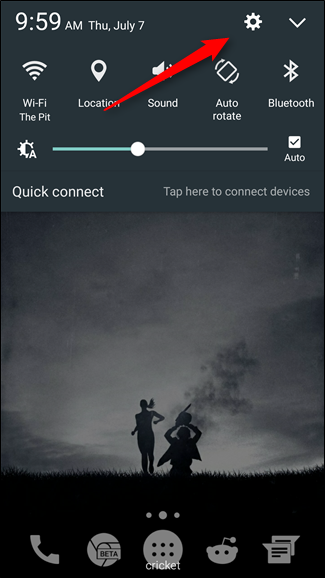

Odtiaľ sa posuňte nadol do zvukovej sekcie - v zariadeniach Galaxy je to „Zvuky a vibrácie“ a „Zvuky a oznámenia“ na telefónoch LG.

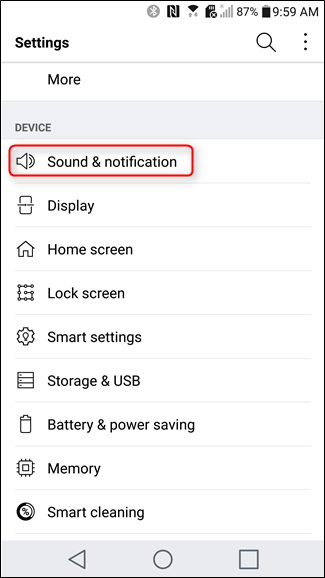
Teraz hľadáte spôsob, ako zmeniť vibrácie - v spoločnosti Samsung je toto nastavenie označené ako „Intenzita vibrácií“, v prípade LG je to „Intenzita vibrácií“.


Dolným jazdcom každého zariadenia sa riadi hmatová spätná väzba. Ak ju chcete zakázať, posuňte ju úplne doľava. Ľahunké.
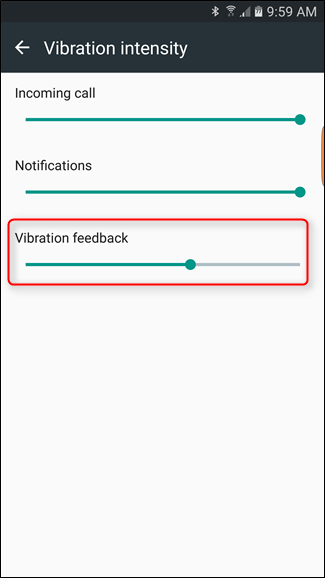

Na rozdiel od verzie Stock Android sa to tiež odstránivibrácie z príslušných klávesníc spoločnosti Samsung a LG. Ak náhodou používate klávesnicu Google, môžete odstrániť vibrácie podľa pokynov v časti „Stock Android“ vyššie.
Ako zakázať hmatovú spätnú väzbu na zariadeniach Huawei
Ak používate zariadenie Huawei s EMUI 3.1, rovnako ako Honor 5X, zbavenie sa vibrácií dotykom je jednoduché. Tento proces môže fungovať aj na iných verziách EMUI, ale bohužiaľ nemám spôsob, ako to otestovať. Prepáč.
Prvú vec, ktorú musíte urobiť, je stiahnuť odtieň oznámenia a prejsť prstom na kartu „Skratka“. Potom klepnite na ikonu „Nastavenia“.

V časti Nastavenia prejdite nadol na „Zvuk“ a potom všetkycesta do dolnej časti ponuky. Je tu prepínač „Vibrácie pri dotyku“ - vypnite ho. Opäť sa tým zakážu akékoľvek dotykové vibrácie na klávesnici klávesnice. Ak používate klávesnicu Google, postupujte podľa pokynov v dolnej časti časti Stock Android.










